win10频繁桌面假死修复方法 win10桌面经常假死怎么解决
更新时间:2024-02-02 12:31:25作者:jiang
随着技术的不断发展,越来越多的用户选择升级到Windows 10操作系统,有些用户却遇到了一个令人头疼的问题——频繁的桌面假死。在使用过程中,桌面突然停止响应,无法进行任何操作,给用户的使用体验带来了极大的困扰。面对这个问题,我们应该如何来解决呢?本文将为大家介绍一些有效的修复方法,帮助解决Win10频繁桌面假死的困扰。
具体方法:
1、在右下角单击电池可显示选项列表中选择单击电源选项。
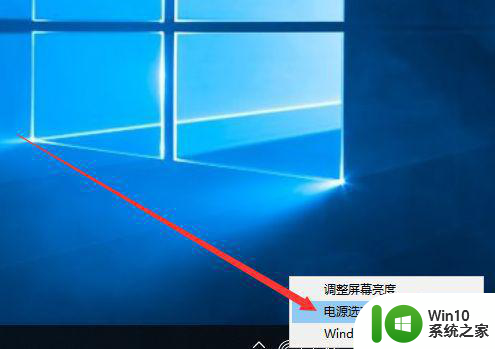
2、打开电源选项的对话框中再单击更改计划设置。
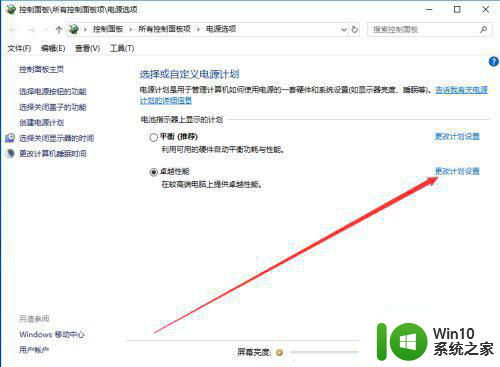
3、此时切换到编辑计划设置的对话框中再单击更改高级电源设置。
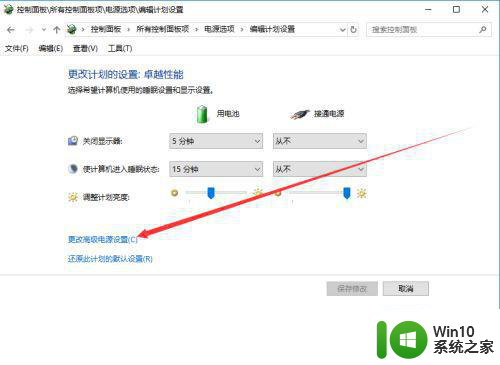
4、打开电源选项对话框中找到硬盘的在此时间后关闭硬盘的选项下的两个选项中都改为从不。
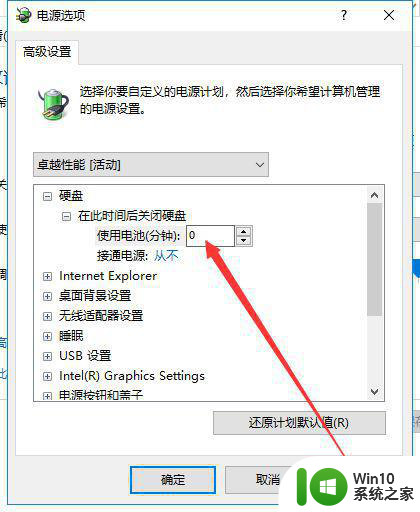
5、更改之后要注意单击确定按钮。
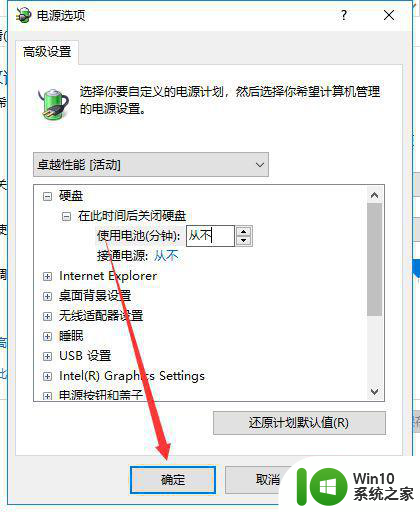
6、此时关闭当前对话框中返回到编辑计划设置界面对话框中在右上角单击关闭按钮即可。
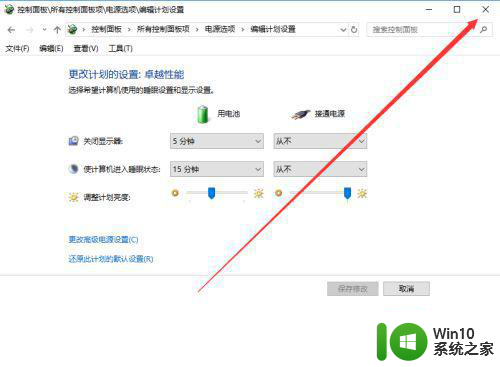
以上就是win10频繁桌面假死修复方法的全部内容,有出现这种现象的小伙伴不妨根据小编的方法来解决吧,希望能够对大家有所帮助。
win10频繁桌面假死修复方法 win10桌面经常假死怎么解决相关教程
- win10右键桌面就假死机修复方法 win10桌面右键假死怎么办
- win10频繁桌面假死鼠标无法操作怎么办 win10频繁出现桌面假死导致无法操作鼠标的解决方法
- win10桌面出现假死的修复方法 win10桌面假死如何恢复
- win10任务栏经常假死的解决方法 win10任务栏频繁卡死怎么办
- win10系统桌面假死怎么办 如何处理win10系统桌面假死问题
- win10电脑经常假死怎么办 win10电脑经常假死怎么解决
- win10开机后桌面假死无法操作怎么办 win10进桌面后出现假死现象如何解决
- win10桌面出现假死鼠标能移动但无法点击 如何解决win10开机后桌面假死但鼠标能动的问题
- w10开机桌面假死怎么办 电脑w10界面假死怎么办
- win10桌面老是卡死 win10桌面假死黑屏
- win10在桌面点击右键发生假死的处理方法 win10在桌面点击右键发生假死什么原因
- win10底部任务栏假死怎么办 win10任务栏经常假死修复方法大全
- 蜘蛛侠:暗影之网win10无法运行解决方法 蜘蛛侠暗影之网win10闪退解决方法
- win10玩只狼:影逝二度游戏卡顿什么原因 win10玩只狼:影逝二度游戏卡顿的处理方法 win10只狼影逝二度游戏卡顿解决方法
- 《极品飞车13:变速》win10无法启动解决方法 极品飞车13变速win10闪退解决方法
- win10桌面图标设置没有权限访问如何处理 Win10桌面图标权限访问被拒绝怎么办
win10系统教程推荐
- 1 蜘蛛侠:暗影之网win10无法运行解决方法 蜘蛛侠暗影之网win10闪退解决方法
- 2 win10桌面图标设置没有权限访问如何处理 Win10桌面图标权限访问被拒绝怎么办
- 3 win10关闭个人信息收集的最佳方法 如何在win10中关闭个人信息收集
- 4 英雄联盟win10无法初始化图像设备怎么办 英雄联盟win10启动黑屏怎么解决
- 5 win10需要来自system权限才能删除解决方法 Win10删除文件需要管理员权限解决方法
- 6 win10电脑查看激活密码的快捷方法 win10电脑激活密码查看方法
- 7 win10平板模式怎么切换电脑模式快捷键 win10平板模式如何切换至电脑模式
- 8 win10 usb无法识别鼠标无法操作如何修复 Win10 USB接口无法识别鼠标怎么办
- 9 笔记本电脑win10更新后开机黑屏很久才有画面如何修复 win10更新后笔记本电脑开机黑屏怎么办
- 10 电脑w10设备管理器里没有蓝牙怎么办 电脑w10蓝牙设备管理器找不到
win10系统推荐
- 1 电脑公司ghost win10 64位专业免激活版v2023.12
- 2 番茄家园ghost win10 32位旗舰破解版v2023.12
- 3 索尼笔记本ghost win10 64位原版正式版v2023.12
- 4 系统之家ghost win10 64位u盘家庭版v2023.12
- 5 电脑公司ghost win10 64位官方破解版v2023.12
- 6 系统之家windows10 64位原版安装版v2023.12
- 7 深度技术ghost win10 64位极速稳定版v2023.12
- 8 雨林木风ghost win10 64位专业旗舰版v2023.12
- 9 电脑公司ghost win10 32位正式装机版v2023.12
- 10 系统之家ghost win10 64位专业版原版下载v2023.12